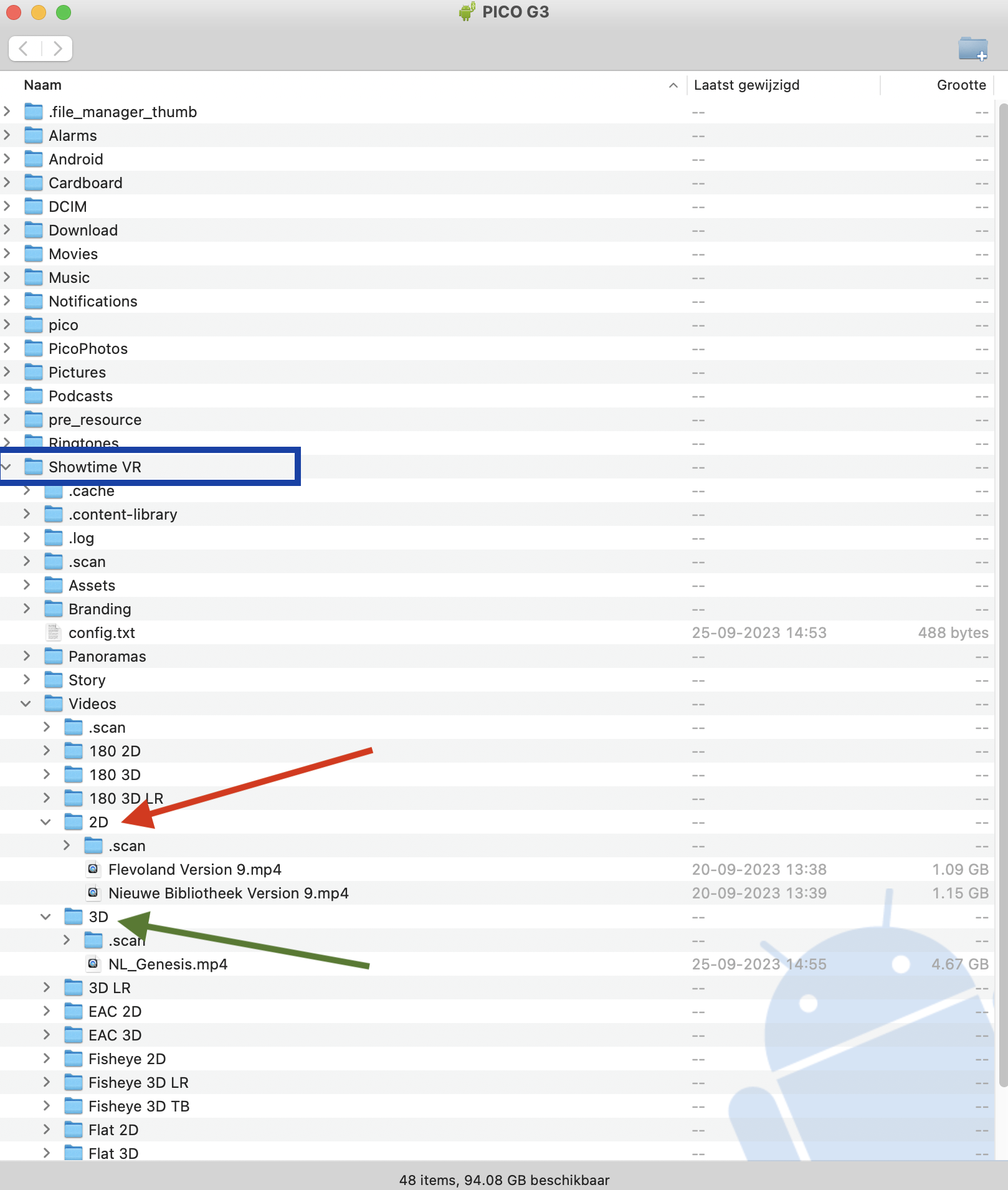Handleiding VR koffer systeem
Opstarten
- Belangrijk: Ben je straks klaar, zet dan ook de VR brillen en tablet weer uit.
- Koffer aanzetten: gebruik de zwarte voedingskabel en steek de driepunts aansluiting achter in de koffer. Doe de stekker in het stopcontact. Hiermee zijn de brillen, tablet en wifi-router tegelijk voorzien van voeding.
- Zet de tablet aan en controleer of de tablet is verbonden met het wifi signaal uit de koffer. Start vervolgens de app SVR Controller op.
- Brillen. Aan de bovenzijde van de VR brillen zit een wit knopje. Druk eventjes in en de bril gaat aan. De applicatie wordt automatisch opgestart.
- Om uit te schakelen:
- Op de tablet, in de ShowtimeVR app, eerst de ‘Playback’ stoppen. Hiermee geeft het systeem geen opdracht meer aan de VR bril om af te spelen.
- Sluit de applicatie af
- Schakel de tablet uit.
- Schakel de brillen uit: blijf in de VR bril kijken en druk de aan/uit knop een paar seconden in. Je ziet het logo van Pico en de bril gaat uit.
- Stop de VR brillen terug in de koffer met de magnetische oplaadkabel aangesloten.

Het systeem
De VR brillen zijn via wifi verbonden met de router en maken daarmee contact met de ShowtimeVR app op de tablet. De tablet/app is als het ware een server die de brillen gezamenlijk of individueel aanstuurt. Als het systeem is opgestart en in de VR bril staat de modus ‘CONNECTED’, dan is het goed.
Als de tablet, ShowtimeVR app of router niet aanstaat, zal het systeem niet werken. Ook als een bril of tablet niet is verbonden met de router, zal het niet werken.
Kenmerkend is als de VR bril in de Showtime app op ‘SEARCHING’ blijft staan. In dat geval is de bril of router niet verbonden met wifi. Of, de Showtime app op de tablet staat niet open (in beeld).
Checklist issues.
> Router Wifi check: staat de WIFI router aan? Is er een wifi signaal in de lucht die behoort tot deze koffer?
> Tablet wifi check: Is op de tablet wifi verbonden met de betreffende VR koffer router?
> VR bril wifi check: druk op de VR bril, aan de zijkant op de onderste knop even in. Menu verschijnt en ga naar instellingen. Check of wifi wel is verbonden met de router. Zo niet? Kijk met de pointer even naar het juiste netwerk en klik met de middelste (van de 3 aan de zijkant) knop op het juiste wifi netwerk.
ShowtimeVR
Zorg dat de app op de tablet is geopend en zichtbaar op het scherm. Alleen dan kunnen de brillen met elkaar verbinden. Als een bril wordt opgezet, wordt hij weergegeven in het overzicht. Er zijn twee verschillende manieren om de VR films te vertonen.
Klassikaal, per keer.
Iedereen zet de bril op, ze komen in het overzicht. Klik op ‘select all’ en alle brillen worden geselecteerd. Klik op de gewenste film en vervolgens op start. De film begint overal tegelijk. Ideaal voor het verzorgen van bijvoorbeeld trainingen of klassikale VR belevingen
Individueel, doorlopend.
Activeer 1 VR bril. Vink bij settings 2 boxjes aan: automatically add players & kiosk mode.
Ideaal voor een doorlopende voorstelling waarbij weinig handelingen nodig zijn. De film start automatisch en reset als de bril wordt afgezet. Handig voor een doorlopend evenement met veel bezoekers en minimale handeling voor de begeleiders.
Wil je tussentijds switchen van instellingen of film? Zorg dan altijd dat je de selectie boxjes weer uitvinkt en vervolgens per bril de playback cancelt.
Videoinstructie
Bekijk deze videoinstructie met alle stappen om de VR koffer te bedienen. Excuus voor onze AI assistent die nog moet werken aan zijn uitspraak 😉
VR films op de bril zetten
- Video Specificaties. Er zijn vele video-specificaties en dit systeem kan de meest gangbare VR films afspelen. Belangrijk dat het altijd een .MP4 bestand is met de juiste meta-data meegegeven aan de video.
- Voor het inladen van nieuwe video’s, verwijder eerst het magnetische oplaadt-pinnetje boven op de VR bril. Sluit de VR bril met een USB-C datakabel aan op de laptop of computer. Indien een Mac computer wordt gebruikt, zorg ervoor dat het appje ‘Android file transfer’ op de Mac actief is.
- Zie afbeelding hieronder.. Als de geheugenkaart van de VR bril is geopend, open dan het mapje ShowtimeVR. Zoals aangegeven in het blauwe rechthoek.
- Monoscopische VR films, dus wel 360º maar ‘plat’, moeten in de map 2D worden geplaatst. Stereoscopische (top/botom) VR films in de map 3D. Indien een stereoscopische film side-by-side is, moet deze in de map 3D LR geplaatst worden.